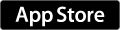【やり方】Windows8で簡単に画面のスクリーンショットを撮る方法

日常でふとしたときにパソコン画面のスクリーンショットを撮りたいときがあるかと思います。
私は以前から「WinShot」というフリーソフトを使っていたんですが、現在使っているSurface3 Proだとなぜかキャプチャしようとすると画面がやたらでかくなってしまい、困っていました。
そこで調べたところ、そもそもWindows8には画面キャプチャするソフト「SnippingTool」が入ってるということでした。
ソフトを開くには
- 「Windowsキー(windowsマークのキー)」でスタート画面へ
- スタート画面左下の「↓マーク(カーソルを左下へ持っていくとでてきます)」をクリックしてアプリ一覧へ
- そこから目視で探すか、右上の検索バーで「snipping tool」と検索
- でてきたアイコンをクリック
でいけるはずです。
使い方はかなり簡単
- 「新規作成」タブをクリックしてキャプチャ領域を選択
- キャプチャしたら「フロッピーマーク」をクリックして保存
以上です。
個人的に、キャプチャ → 編集(文字入れ程度) → 画像サイズを決めて保存 まで全部できると楽なんですがねー。
そういうWebサイトはたくさんあるみたいですが、ネットに繋がっていないと使えないというのが難点なので、私は編集などはPhotoshopをいちいち開いてます。
これがベスト!というソフトがあれば是非教えてくださいっ
そういえば無職になってから2ヶ月経ちました
無職になってから

7月いっぱいで某モバイルゲーム開発会社を辞めて、10月でまる2ヶ月経ちました。
最初の記事で自己紹介してますが、私は25歳まで漫画家を目指すためにフリーターをしてまして、色々あってその道を諦めてからあるモバイルゲーム会社で半年働き、先輩の誘いで次のモバイルゲーム会社に転職して、そこでは4年弱勤めました。
退職に至った理由は、経験的に他の会社でも勤めてみたかったこと、30歳までは自分で好きなように動きまわってみたかったことですね。
あとは、自分が会社勤めに向いてないなーと思ったことですかね。あまり人とのコミュニケーションが得意でない(しゃべれますがとても気を使うタイプ)し、上下関係が面倒なんですよね。
現在、会社に勤めているわけでもなく、稼ぎがあるわけでもなく、好きなことばかりやっている毎日です。貯金を切り崩して生活しているので、緊張感は半端ないです。
続きを読むノンプログラマーでもアプリをリリースできた話 その1
GooglePlayでアプリをリリースできました
AppStoreは申請中です。
CAVE JET 無料没頭系アクションゲーム - Google Play の Android アプリ

開発期間は3週間ほど。
といっても、このアプリは2年ほど前にUnityを触り始めたころに作ったものがベースで、その時は一応完成してAppStoreに申請まではしたもののリジェクトされて心が折れて止めてしまったものなんですよね。
続きを読む【Blender】UVスクロールエフェクト用モデルをつくる
ゲームエフェクト勉強会に参加してきました。
そこでドーナツ型のモデルにUVスクロールさせたエフェクトを紹介されていたので、モデルをつくってみましたが、かなり苦戦したので備忘録としても書き留めておく。

planeを配置し、UVを展開します。"ドーナツ状に成形する前にUVを展開する"のがポイントです。理由は後述。

次に、モディファイアのArrayを使い、Countを20にします(20じゃなくても大丈夫ですが、ここの数値が後にUVの歪みを左右するポイントのひとつです)

モディファイアのSimpleDeformを使い、黒いタブを"Bend"に、Deformを"360"にするとドーナツ状になります。最初は↑画像よりも輪が大きい状態だと思いますが、モデル自体を移動すると穴が縮まります。
このとき気を付けるのは、Arrayモディファイアの"Marge"にチェックを入れておくことです。これをやっておかないとモディファイアをApplyした後に重なった頂点が結合されず、分割面でバラバラの状態になります。
両モディファイアをApplyしたら気を付けることは、Margeにチェックをしていても一辺だけは頂点が結合されていないので、手動で行ってください。

この後、UVをみてみると分割面の数だけ重なった状態になっています。
そして各面のUVを細長くして、モデルの面と同じ順番で並ばせます。

この作業が一番手間です。私はまず順番がわかるようにバラバラに並べて、Shift + Tabで他頂点にスナッピングしてきれいに並ぶようにしてますが、もっと楽な方法があればご教授いただきたいです。
UVを並ばせたら、内と外の円以外のエッジを選択し、Ctrl + E ⇒ Subdivideで、左下に表示されるパネルで分割数を決めます。

ここが一番のポイントです。画像のように細長い線状のテクスチャを使う場合、モデルの密度が歪みを大きく左右します。密度が高いほどテクスチャもちゃんとまっすぐになります。今回の苦戦はこのことを理解していなかったためでした。
今回は線状のテクスチャを使いましたが、まだら模様など指向性のないテクスチャであれば、むしろ歪みがいい塩梅になったりすることもあるので、密度はテクスチャに合わせるのがいいでしょう。
最後に、内側と外側の円を頂点カラーで黒く塗って、エフェクトにしたときにフチがはっきりとでないようにしてモデルは完成です。

Unityでモデルを使ってアニメーションさせました。
左が密度の高いモデル、右が低いモデルです。テクスチャは同じなので、線の歪みがわかりやすいと思います。
これを覚えると表現の幅もぐんと広がるので、エフェクト作りが捗りますね。
【Unity】colliderのサイズを変更する

今回の実装は
・必殺技(回転攻撃)
・敵を生成
・KOカウント
です。
・フリックでスライディング攻撃
・ボタン押下で全方位攻撃
中でもちょっとつまづいたのが、必殺技を使うときBox Colliderを大きくする際のサイズ変更部分でした。
普通にGetComponent<BoxCollider>()で取得してsizeの値を変更すればいいかなと思ったら、Debug.Logではきだす分には数値が変わっているものの、Inspecterの値は変わらずだったのでなんでかなと。
こちらはこちらの記事が参考になりました
how to change the size of a box collider in c# - Unity Answers
transformと同じく、Vector3を代入すればよかったんですね。
続きを読む